
Sa Yosemite at iOS 7 o mas bago, Sinubukan ng Apple na gawing mas madali para sa iyo na ilipat ang mga file sa pagitan ng iyong mga aparato gamit ang AirDrop. Ito ay isang bagay na nagawa namin sa pagbabahagi ng file sa pagitan ng Mac at PC, ngunit mayroon kaming pagpipilian na ilipat ang mga file sa pagitan ng iyong Mac at iPhone, iPad, at iPodTouch. Ang paraan upang makamit ito ay sa pamamagitan ng AirDrop.
Upang magbahagi ng nilalaman sa AirDrop, pareho mong kailangan ang isa sa mga aparatong ito na tumatakbo sa iOS 7 o mas bago, o isang Mac na may OS X Yosemite: iPhone 5 o mas bago, iPad (ika-4 na henerasyon o mas bago), iPad mini at iPod touch (ika-5 henerasyon).
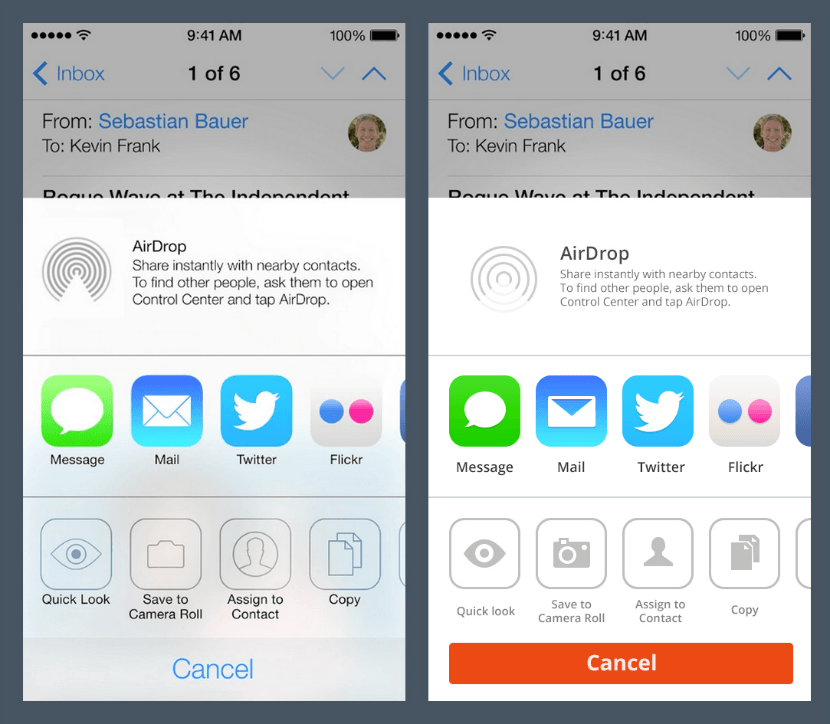
Sa iyong iOS device, mag-swipe pataas mula sa ilalim ng screen upang maipakita ang control center. Mag-tap sa AirDrop at tatlong mga pagpipilian ay lilitaw 'Hindi pinagana', 'Mga contact lang' y 'Lahat'. 'Hindi pinagana' nangangahulugang, ang aparato na ito ay magiging hindi nakikita ng iba na gumagamit AirDrop. Kung ang isang taong idinagdag mo bilang isang contact sa iyong iOS aparato ay nais na maglipat ng isang file, magagawa nila ito kapag napili 'Mga contact lang'. At ang pagpipilian 'Lahat' kahit sino ay magagawang upang kumonekta sa iyo medyo. Pipili kami 'Lahat'.
Sa aming iOS device maaari kang magbahagi ng nilalaman mula sa mga app tulad ng Mga Larawan, Safari, Mga contact, atbp.
- I-tap ang nilalamang nais mong ibahagi.
- Pindutin ang Ibahagi o
.
- Nakasalalay sa app, maaari kang pumili ng iba pang mga file upang ibahagi.
Ngayon lumipat tayo sa Mac:
- Sa Finder, piliin ang Pumunta> AirDrop, o AirDrop mula sa sidebar ng isang Finder window.
- I-drag at i-drop ang isa o higit pang mga file sa imahe ng isang aparato na nais mong ipadala, na lilitaw sa window ng AirDrop.
- I-click ang Isumite.
Kung hindi mo nakikita ang tumatanggap na aparato sa window ng AirDrop, tiyaking naka-configure ang tatanggap upang makatanggap ng mga file sa pamamagitan ng AirDrop.
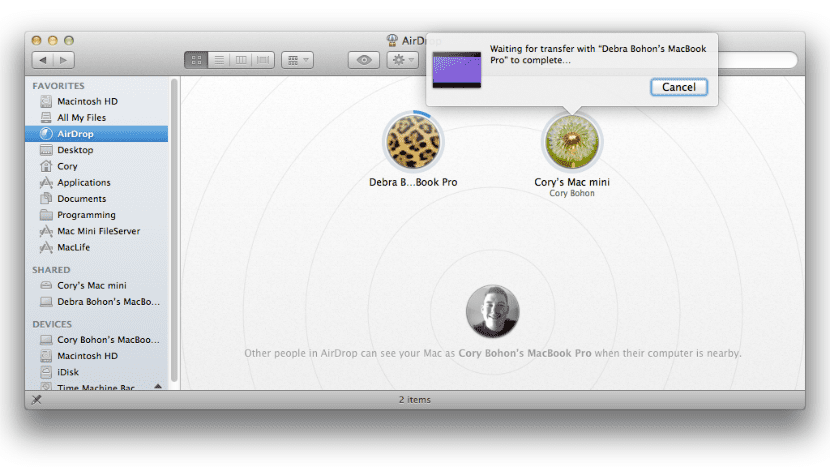
Kung nais mong magpadala ng mga file sa isang aparato na gumagamit ng iyong iCloud account, awtomatikong natatanggap ng aparato ang mga ito. Kung ipadala mo ang mga file sa ibang tao, kailangang tanggapin ng tatanggap ang paglipat upang i-download ang iyong ipinadala.
Sa madaling salita, sa iOS aparato, pumili ng isang file na nais mong ilipat, mag-tap sa Ibahagi ang menu, at dapat mong makita ang tao o aparato kung saan mo nais ilipat ang file. Mag-click sa imahe at magsisimulang ilipat ang file. Ang taong tumatanggap ng file ay maaaring pumili na i-save o buksan ang file, tanggihan ito, o i-save ito. Ang natanggap na file ay lilitaw sa folder ng pag-download ng Mac. Kung nais mong ibahagi ang mga file sa pagitan ng mga account ng gumagamit sa OS X sa isang simpleng paraan, bisitahin ang susunod na entryInaasahan kong makakatulong sa iyo ang tutorial na ito sa ilang mga punto.
Sa aking Mac mula 2011 kasama ang Yosemite AirDrop hindi nito kinikilala ang iPhone 6+, tulad ng makikita mo, nabigo ang paglalathala nito upang tukuyin ang paghamak kung anong mga modelo ang maaaring gawin.
Sa palagay ko mahalaga na banggitin na ang Mac ay ginagamit upang ibahagi ang mga file (kung sino man ang tumatanggap o nagpapadala) ay dapat na ginawa noong 2012 o mas bago, kung hindi man ay hindi ito makikilala o makikilala ng mga iOS device at ang mga iPhone na sinusuportahan nila ay iPhone 5 o sa paglaon o, bilang isang pangkalahatang panuntunan, mga aparato na kasama ang konektor na 'kidlat'.
Tama, iyon ang dahilan kung bakit hindi ito ipinakita, ang natitira ay mabuti. Sa ipad 3 at mac mini hindi ito gumagana. Iphone 5s at mac mula 2012 pataas oo.
Patuloy itong nahuhulog sa kakulangan ng pananaliksik bago naglathala ng isang entry, tulad ng opsyon na "handolf" sa pagitan ng isang mac at iPhone, maraming mga publikasyon na ipinagyabang kung paano ito mai-configure ngunit lahat sila ay nagkakasala, hindi nila tinukoy na ang Mac ay kailangang magkaroon ng bluetooth LE.
Totoo ang binanggit mo kay Solomon. Kamakailan-lamang isang 'whiff' ng kadalian ay napansin sa ilang mga blog. Hindi talaga ako tagasunod ng blog na ito, kaya ayaw kong magpatunayan kahit ano. Kahapon lang iniisip ko habang nagsusulat ng isang entry sa aking maliit na blog. Ngunit kung talagang nais mo ang isang blog na ihinahanda ito nang maayos, inirerekumenda ko ang MacStories, ang blog ni Viticci ay kumpleto. Pagbati at maligayang bagong taon!
Salamat Luis Felipe, hinihiling ko rin sa iyo na maligayang bagong taon.
Ang post ay currado at sinabi ang comp, wala akong dami ng mac na mayroon ka, sa isa itong gumana at sa isa pa wala ito. Lohikal, hindi ito maaaring ma-verify sa lahat, gumagana lamang sila mula sa kung ano ang naiintindihan ko sa mga 2012.
Salamat sa iyong suporta.
Sa katunayan ... nangyayari na nahahanap namin na maraming mga application na gumagamit ng kombinasyon ng isang Mac at isang aparato na may iOS na hindi gumagana sa mga aparatong Mac na walang Bluetooth 4.0, at sa katunayan nangyayari lamang ito sa mga aparato na naka-built in kalagitnaan ng 2011 sa Magpatuloy, ito ay ang aking problema lamang, na mayroon akong isang Air mula sa pagtatapos ng 2011 at hindi sila gumana, mayroong ilang mga kahilera na aplikasyon na gumagawa ng pareho sa mga lumang kagamitan, ngunit maaaring bayaran sila o ginagawa nila hindi gumana ng maayos.
Sa isang Mac Mini na mayroon ako mula noong 2009 kasama ang Yosemite, hindi ito gumagana, tama ang sinabi ng texuas
Ang mga may MacBook Air na kalagitnaan ng 2011 bilang default ay walang pagpipilian na na-aktibo ngunit maaari itong buhayin kasama ng pagpapatuloy na programa. Ito ay isang file na pinapagana ang pagpapaandar na ito at sa gayon makikita mo na sa mga kagustuhan maaari mong buhayin ang handoff. Ang link ay ang mga sumusunod at sa simula dapat nilang ilagay ang key ng Mac o iCloud (Hindi ko matandaan, subukan), ang isa na hindi ipinakita sa screen kapag nai-type nila ito at pagkatapos ay pindutin ang pagitan, pagkatapos ay magbigay ng ilang mga pagpipilian, ito ay 1 at pagkatapos ay magsisimula ang proseso. Ang ilan ay mabilis at ang iba ay maaaring tumagal ng hanggang limang minuto o higit pa. Sa huli sa palagay ko naaalala ko na dapat itong i-restart o awtomatiko itong ginagawa. https://github.com/dokterdok/Continuity-Activation-Tool/archive/master.zip
Salamat Gacueto,
Salamat sa iyo para sa kontribusyon upang buhayin ang Pagpapatuloy, nakamit ko ang pag-aktibo.